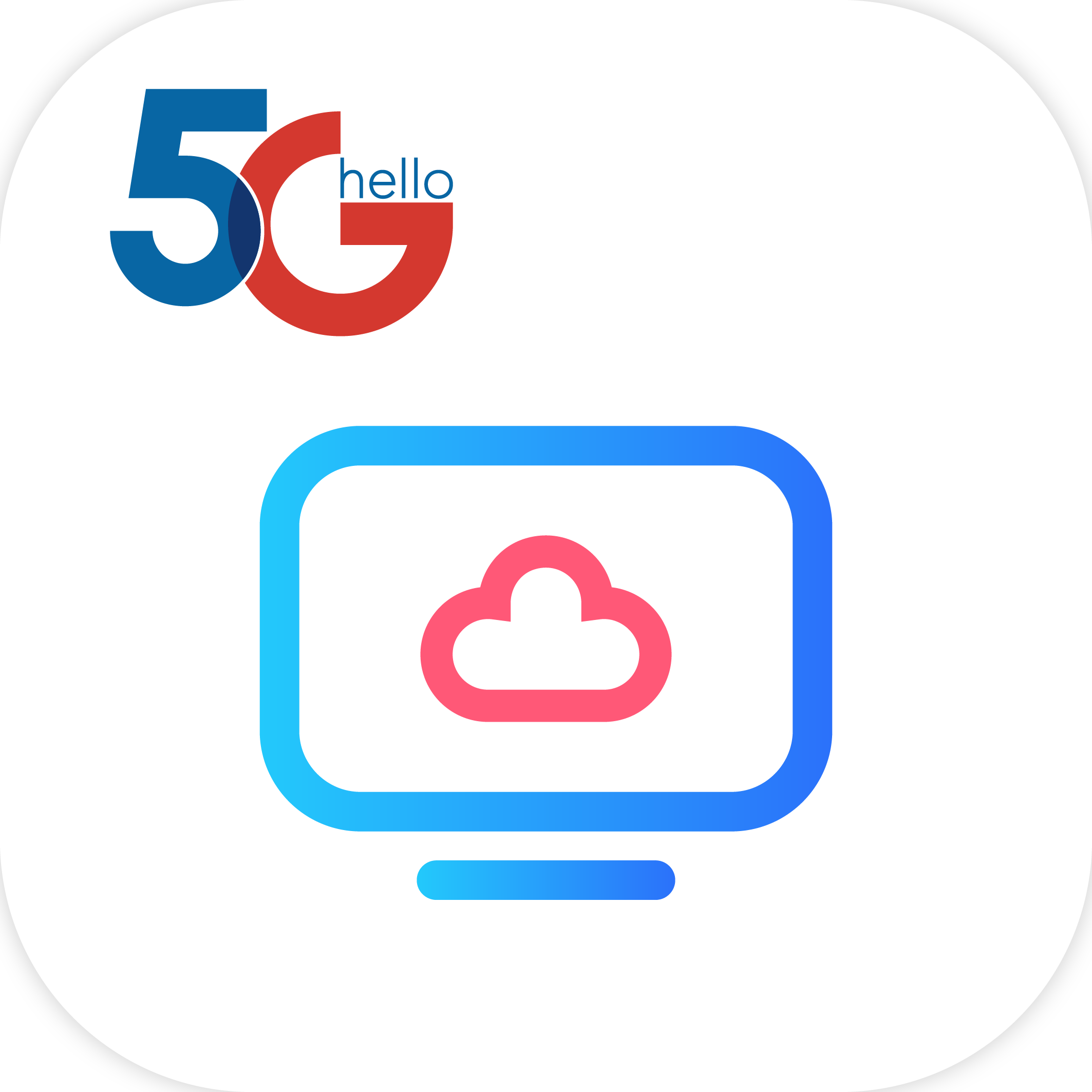
天翼云电脑APP苹果版 v2.4.3
大小:67.25MB
语言:中文系统:IOS
类别:效率办公时间:2024-08-19
分类
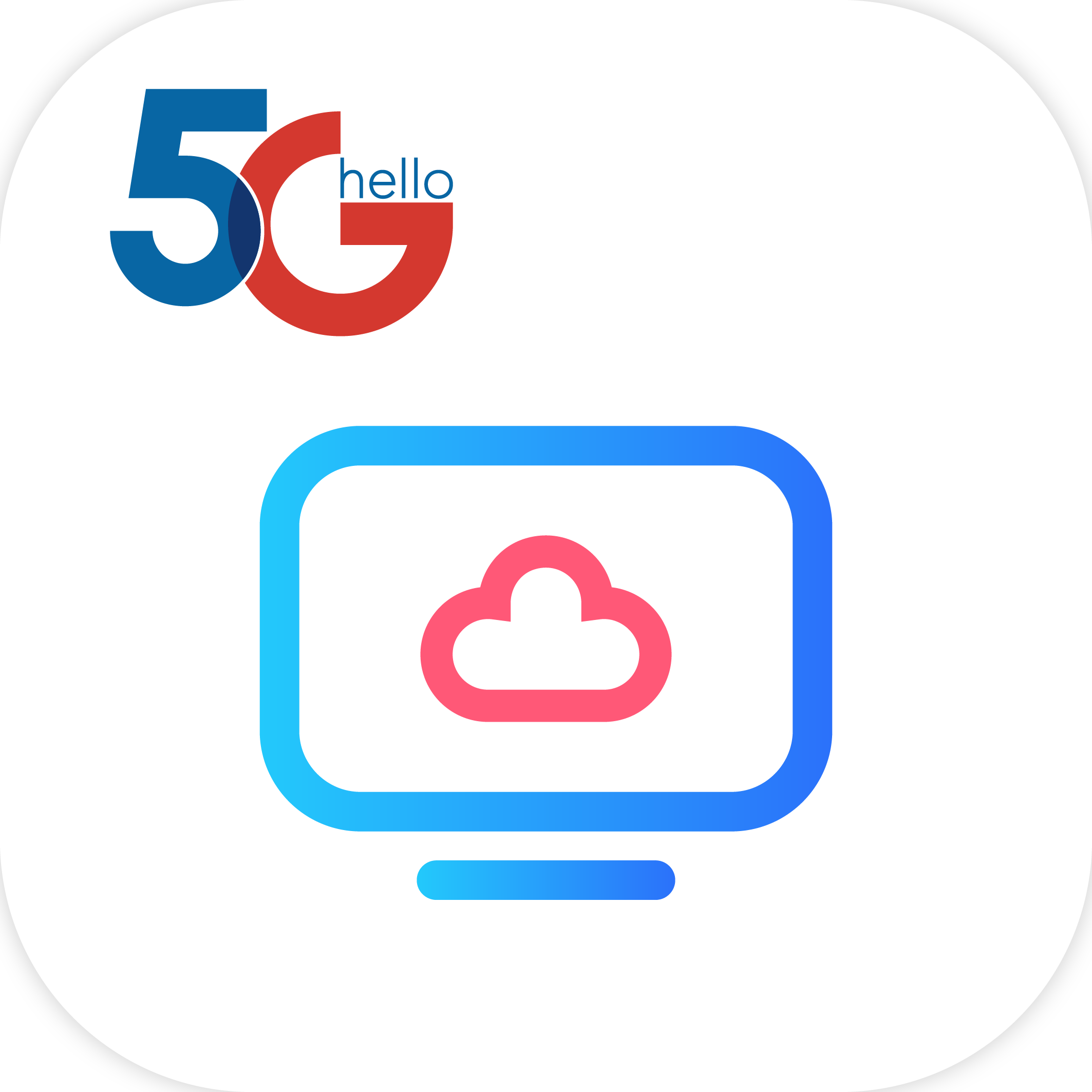
大小:67.25MB
语言:中文系统:IOS
类别:效率办公时间:2024-08-19
天翼云电脑app基于云计算和虚拟化技术,提供一站式办公桌面解决方案的应用服务,用户通过网络和任意终端,即可在任何时间、任何地点随时访问云桌面系统进行办公,从而打造云上数字化工作空间,有需要的用户朋友欢迎下载体验。
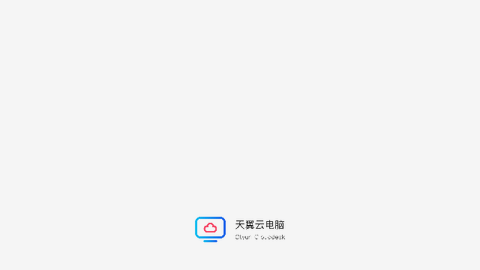
天翼云电脑app是由天翼云科技有限公司针对5G时代特别设计的一款云终端服务软件,主要作用是显示云端桌面和将终端输出输入数据重定向到云端服务器上,能远程连接windows电脑系统,将手机变成PC电脑,实现电脑随身携带,即用即享。
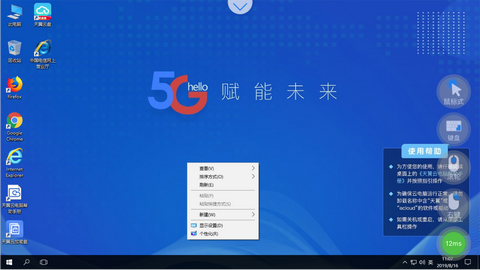
一、管理云电脑
1、登录后点击【云电脑】界面。
2、选择右上角的图标,可以切换云电脑的显示模式。目前有卡片式和列表式两种显示模式。
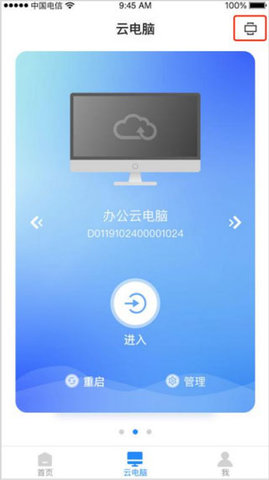
3、点击“管理”,可以查看云电脑的配置信息,以及编辑云电脑的名称。
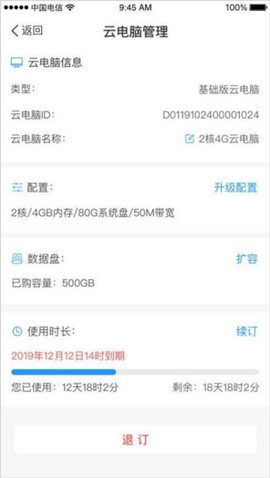
二、连接、重启和退出云电脑
1、打开天翼云电脑APP,登录后选择已购的云电脑,点击“进入”。
2、如需退出、重启、关机云电脑,点击工具栏中的“退出”、“重启”、“关机”。
退出:将退出到云电脑页面,断开连接的云电脑30分钟后如无操作自动进入休眠状态(数据会保留);
重启:将重启云电脑,重启完毕后可以继续使用云电脑;
关机:将关闭云电脑,同时退出到云电脑页面。

三、工具栏
1、成功连接云电脑后,点击云电脑上方的白色箭头,即展开工具栏。

2、在展开的工具栏中点击最右的箭头,即可收起工具栏。
3、工具栏的功能有如下:
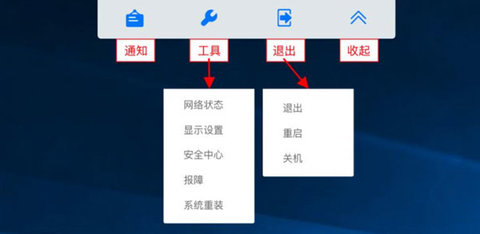
四、显示设置
(1)点击工具栏中的“显示设置”,进入显示设置页面。
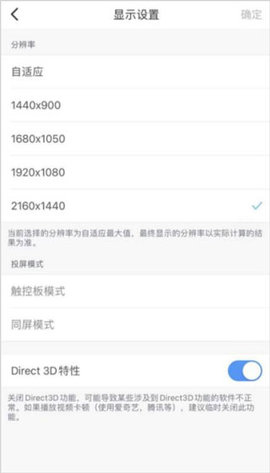
(2)选择合适的分辨率,点击“确定”即可。
五、移除设备
(1)点击工具栏中的“安全中心”,查看所有的设备登录详情,以及进行设备管理。
(2)点击“安全中心”首页右上角的图标可进入“设备管理”,“设备管理”列表中可查看所有登录过的设备。
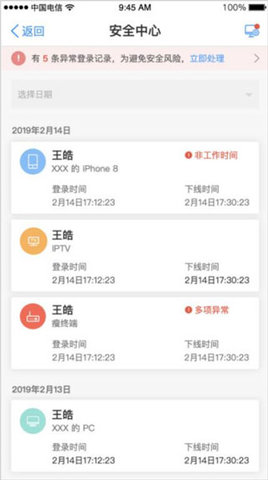
(3)点击其中一个设备,进入设备详情。点击底部按钮“移除设备”,确认移除后,该设备已登录的账号和密码缓存将被清除。
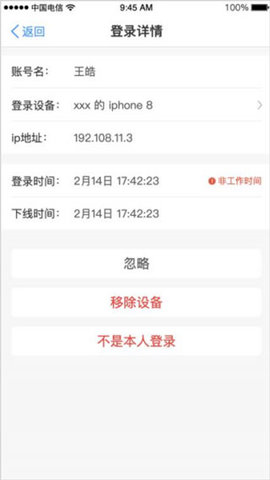
1、连接云端电脑,将电脑桌面展示在手机设备中,便捷进行操作控制。
2、实现远程数据传输,可以将手机设备中的文件信息上传到远程电脑。
3、随时都可以查看云端电脑的使用情况,轻松的就可以掌握实时动态。
4、快速连接云端电脑,轻松的就可以完成需要电脑完成的各种操作。
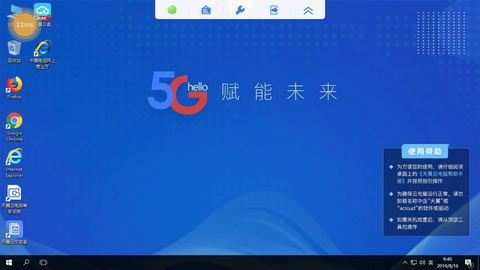
云电脑使用即支持APP自带的虚拟键盘及鼠标,也支持对接蓝牙键盘及鼠标。蓝牙键盘及鼠标使用方式与其它蓝牙设备一致,打开移动设备蓝牙,与键盘鼠标进行匹配。APP自带虚拟键盘使用方式如下:
1、打开虚拟键盘
打开并登录天翼云电脑APP,进入订购的云电脑;
点击屏幕右下方的小浮点,在展开的快捷菜单中点击“键盘”,即可打开虚拟键盘;
2、虚拟键盘切换大小写或符号
快速双击虚拟键盘的“Shift”键,使“Shift”键处于常亮状态,虚拟键盘将切换为大写,数字区域也会切换为符号。
3、虚拟键盘切换输入法根据不同系统的设置,逐一尝试以下两种方式即可切换输入法:
快速双击“Shift”,使"Shift"处于常亮状态,再单击“Ctrl”,即可成功切换输入法;
快速双击“Ctrl”,使“Ctrl”处于常亮状态,再单击“Space”,即可成功切换输入法;
4、虚拟键盘使用组合键
点击虚拟键盘左下角组合键即可查看所有可选组合键。
1、可以自由的管理云端电脑,同时还可以云端打开电脑内的各项文件。
2、很轻松的就能够备份文件,实时管理,避免了丢失文件信息的问题。
3、该软件能够轻松满足移动办公的需求,让用户在电脑上能做到的事情用手机也能够实现。
4、基于通信协议方便用户手机高性能办公的应用,天翼云电脑软件功能全。
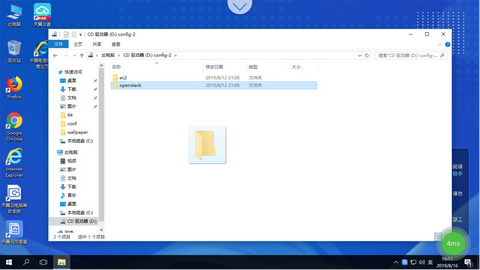
1、天翼云电脑免费版云桌面基于特有的通信协议,通过云终端将桌面或应用重定向发布给操作者。
2、天翼云电脑app云终端作为实现云桌面的载体,其功能是将云端的桌面呈现在前端。
3、天翼云电脑免费版主要作用是显示云端桌面和将终端输出输入数据重定向到云端服务器上;
4、云终端适用硬件有云终端、平板、手机、笔记本电脑、PC电脑主机。
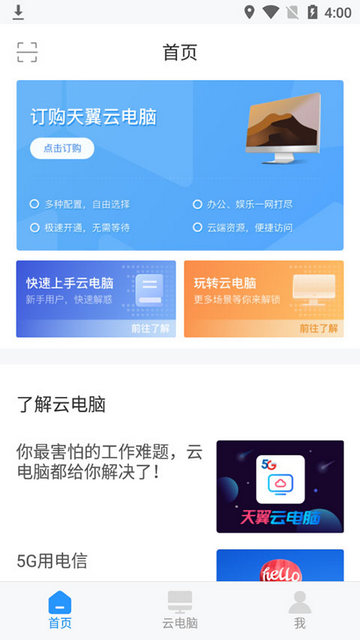
1、天翼云电脑是什么?
天翼云电脑(Ctyun-Laptop)是云计算技术和终端相结合的创新型产品。依托中国电信优质云网资源,结合自主研发的CLINK数据安全传输协议,具备多重数据安全防护机制,实现安全高效的云电脑使用体验。即开即用,便捷访问,适配多种终端类型
2、天翼云电脑支持什么系统?
目前天翼云电脑支持Windows\MacOS\Ubuntu\iOS\安卓系统。支持的系统要求iOS11及以上,安卓移动端5.0及以上,安卓瘦终端7.0及以上,iptv支持安卓4.4及以上。
3、退出天翼云电脑APP后,后台云电脑会自动关闭吗?
退出天翼云电脑APP后,后台的云电脑将处于离线运行状态,不会自动关闭。重新点击进入即可使用。
4、云电脑在使用过程中需要注意的事项?
在使用云电脑过程中,请勿删除或关闭带有“天翼云-”“ecloud-”前缀的软件和进程否则可能导致系统故障。
5、账户被锁定怎么办?
如果10分钟内输入密码错误达到5次,则账户被锁定30分钟,请您在30分钟后重新尝试。
6、同一个用户可开通多台云电脑使用吗?
目前没有对单个用户的云电脑开通数量进行限制,对于同一个用户最多只可绑定设备数量限制为5台,即每个用户最多可使用5台云电脑同时在线。
7、切换其他APP使用时,是否能设置让云电脑保持后台运行?
切换其他APP使用时,后台的云电脑将处于离线运行状态,不会自动关闭。重新点击进入即可使用。
v2.0.1版本
1、优化使用体验
天翼云电脑让手机变身口袋网咖,任何时间,任何地点,想玩就玩,无配置要求,低端安卓机、低配电脑也可以畅玩云端PC游戏和3A大作,灵活方便,每天提供免费体验时间,实现超低的延迟体验!免费提供游戏下载、安装、更新,随时随地体验游戏最新版本。
猜您喜欢